Как изменить свое имя на Twitch
Подергивание Интернет Герой / / November 28, 2021

Последнее обновление

Если вы хотите изменить свое имя Twitch (ваше имя пользователя или отображаемое имя), вы можете сделать это, следуя этому пошаговому руководству.
Ваше имя Twitch - это идентификатор, который позволяет другим пользователям Twitch узнать, кто вы. Если вы стример Twitch, это ваш бренд, ваша личность. Для зрителей это позволяет вам стать известным лицом в сообществе Twitch.
Если вам не нравится ваше имя Twitch, вы можете его изменить. Если вы решите изменить свое имя Twitch, вам сначала нужно знать о некоторых ограничениях, но в остальном это простой процесс. Вот что вам нужно знать.
Можете ли вы изменить свое имя Twitch?
Если вы хотите изменить свое имя на Twitch, не волнуйтесь - можете. Однако есть некоторые ограничения, о которых вам следует знать в первую очередь, которые призваны не дать вам злоупотребить этой функцией.
Во-первых, вам нужно знать разницу между вашим Twitch имя пользователя и твой Twitch отображаемое имя. Как правило, они означают одно и то же, но есть небольшая разница - ваше имя пользователя Twitch всегда в нижнем регистре, а ваше отображаемое имя допускает использование заглавных букв.
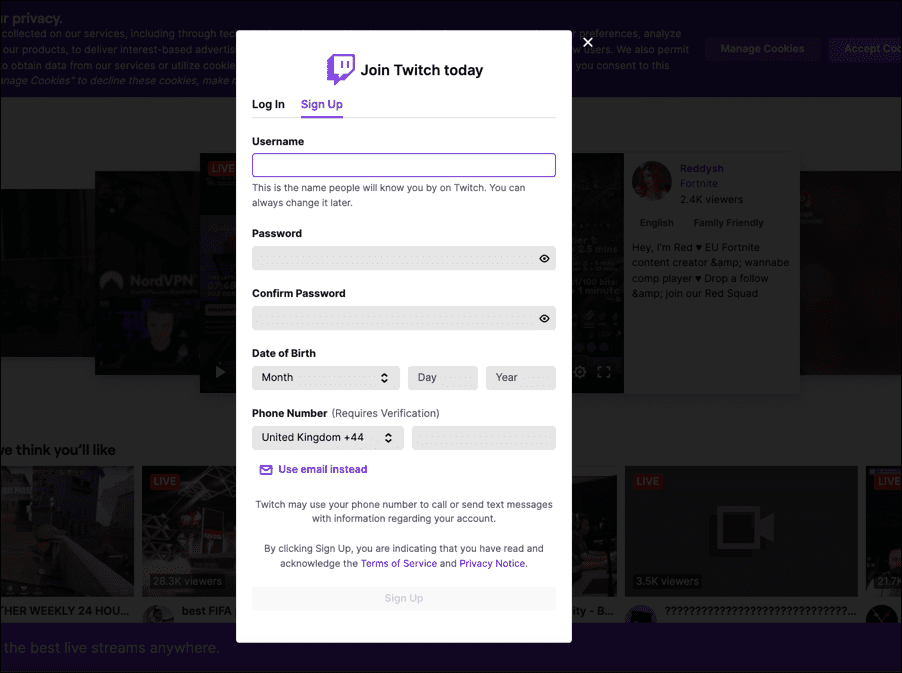
Ваше отображаемое имя будет отображаться в профиле вашей учетной записи Twitch и рядом с вашим именем в канале чата стримера Twitch. Отображаемое имя и имя пользователя (кроме заглавных букв) должен быть таким же.
Если вы хотите изменить свое имя пользователя Twitch, самое большое ограничение - это время, так как вы можете изменить только свое имя пользователя Twitch. раз в 60 дней. Вам также необходимо убедиться, что ваше новое имя пользователя Twitch не нарушает Условия использования Twitch. Это включает в себя избегание деликатных или оскорбительных слов или фраз.
Если вас не устраивает выбранное имя, значит, вам не повезло. Вам нужно подождать, пока не истечет 60-дневный период, прежде чем вы сможете повторить попытку. Однако нет никаких ограничений на то, сколько раз вы меняете свое отображаемое имя.
Как изменить имя Twitch на рабочем столе
Если вы хотите изменить свое имя Twitch на ПК или Mac, шаги достаточно просты. Эти шаги позволяют вам сначала изменить свое имя пользователя Twitch. После этого вы можете изменить свое отображаемое имя Twitch. Если вы хотите изменить только отображаемое имя, перейдите к этому разделу.
Прежде чем продолжить, убедитесь, что вы можете войти в свою учетную запись Twitch из веб-браузера. Вы также должны помнить, что вы можете менять свое имя пользователя Twitch только раз в 60 дней. Прежде чем продолжить, убедитесь, что вас устраивает новое имя пользователя.
Как изменить имя пользователя Twitch на ПК или Mac
Вы можете изменить свое имя пользователя Twitch на своем ПК или Mac, выполнив следующие действия:
- Открыть Сайт Twitch и войдите.
- После входа в систему нажмите значок учетной записи в правом верхнем углу.
- В меню выберите Настройки.
- Вы попадете в свой Меню учетной записи Twitch. в Профиль вкладка в Настройки меню, прокрутите вниз до Настройки профиля раздел.
- Чтобы изменить свое имя пользователя Twitch, нажмите кнопку Редактировать кнопка рядом с Имя пользователя коробка.
- в Изменение имени пользователя поле введите новое имя пользователя для своей учетной записи.
- Если зеленая галочка появляется над полем, вы можете использовать его - нажмите Обновлять подтвердить.
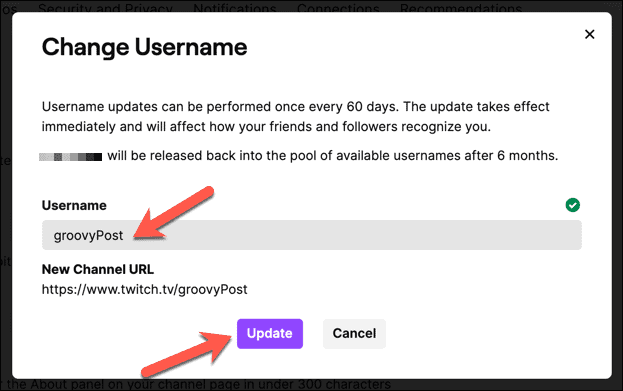
Как изменить отображаемое имя Twitch на ПК или Mac
Изменение отображаемого имени Twitch изменит использование заглавных букв в вашем имени пользователя в вашем профиле и в чатах Twitch. Вы можете изменить свое отображаемое имя Twitch в любой момент - вам не нужно предварительно менять свое имя пользователя Twitch.
Чтобы изменить отображаемое имя Twitch на ПК или Mac, выполните следующие действия:
- Откройте браузер и посетите Сайт Twitch, затем войдите в систему.
- нажмите значок меню > Настройки.
- в Профиль > Настройки меню, прокрутите до Настройки профиля.
- Чтобы изменить отображаемое имя Twitch, измените регистр своего имени пользователя в поле Отображаемое имя коробка. Символы (кроме заглавных) должны совпадать.
- Нажмите Сохранить изменения чтобы подтвердить изменение.
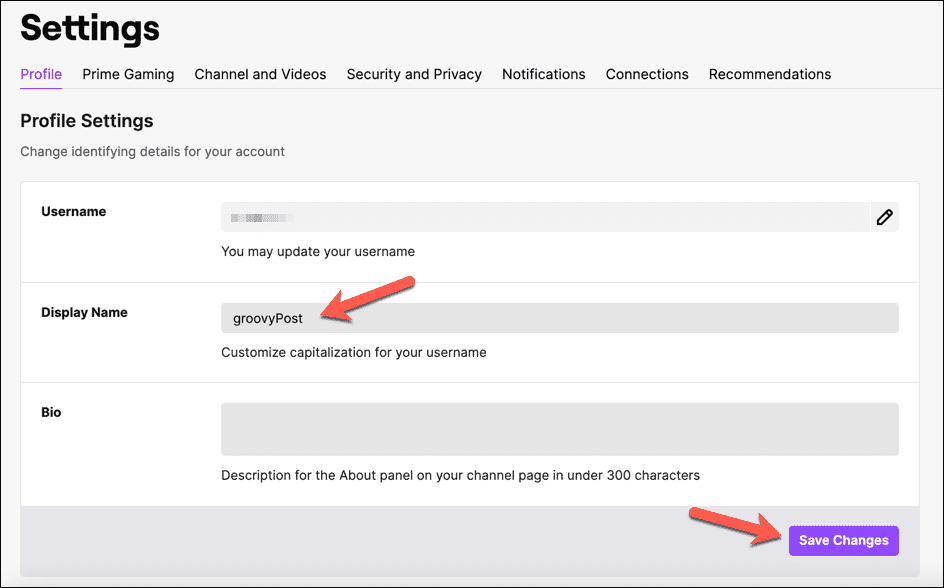
Изменение имени Twitch на устройствах Android, iPhone и iPad
Если вы используете мобильное приложение Twitch на Android, iPhone, или iPad устройства, вы можете изменить свое имя пользователя Twitch или отображаемое имя в самом приложении. Эти действия должны быть одинаковыми для обоих типов мобильных устройств.
Как изменить имя пользователя Twitch на Android, iPhone и iPad
Убедитесь, что вы установили приложение Twitch на свое устройство и вошли в систему. После этого выполните следующие действия, чтобы изменить свое имя пользователя Twitch.
- Откройте приложение Twitch и коснитесь значка значок профиля в верхнем левом углу.
- в Счет меню, коснитесь Настройки аккаунта.
- Нажмите Счет в верхней части Настройки меню.
- Нажмите Редактировать профиль.
- Чтобы изменить свое имя пользователя Twitch, коснитесь Имя пользователя.
- Внимательно прочтите инструкции, затем коснитесь Изменение имени пользователя подтвердить.
- Введите свое новое имя пользователя в поле Имя пользователя коробка.
- Нажмите Сохранить в правом верхнем углу, чтобы подтвердить любые изменения.
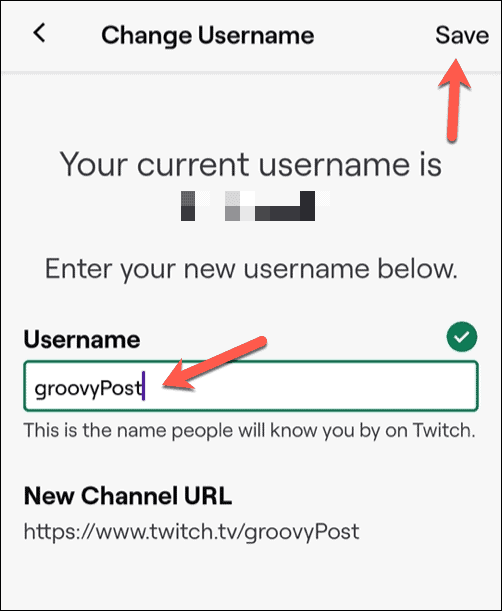
Изменение вступит в силу немедленно, и с этого момента вам нужно будет использовать новое имя пользователя для входа в Twitch. Вы не сможете вносить какие-либо изменения в свое имя пользователя в течение как минимум 60 дней.
Как изменить отображаемое имя Twitch на Android, iPhone и iPad
Если вы изменили свое имя пользователя Twitch, действия по изменению отображаемого имени Twitch на мобильном устройстве аналогичны. Вот что вам нужно сделать.
- Откройте приложение Twitch и коснитесь значка значок профиля.
- Нажмите Настройки аккаунта в Счет меню.
- Далее коснитесь Счет.
- Нажмите Редактировать профиль.
- Чтобы изменить отображаемое имя Twitch, коснитесь Отображаемое имя коробка.
- Введите новое отображаемое имя в соответствующее поле - оно должно совпадать с вашим именем пользователя (кроме заглавных букв).
- Нажмите Сохранить в правом верхнем углу, чтобы подтвердить изменение.
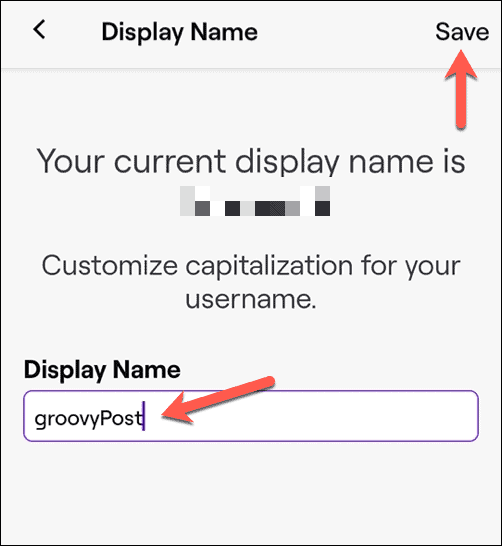
В отличие от вашего имени пользователя, вы можете повторять эти шаги, чтобы менять отображаемое имя Twitch так часто, как вам нравится. Если вам не нравится использование заглавных букв, повторите шаги, чтобы вернуться назад или внести еще одно изменение.
Использование вашей учетной записи Twitch
Приведенные выше шаги должны помочь вам изменить свое имя Twitch, будь то имя пользователя или отображаемое имя. Когда вы будете довольны изменениями, внесенными в свой профиль Twitch, вы можете начать пользоваться платформой.
Если ты новичок в Twitch, вы можете найти новых стримеров для просмотра на главной странице. Вы также можете попробуйте потоковое вещание Twitch с помощью OBS или другую потоковую платформу. Если Twitch не для вас, не волнуйтесь - вы можете поговорить или стрим на Discord вместо этого к близким друзьям.
Как найти ключ продукта для Windows 11
Если вам нужно перенести ключ продукта Windows 11 или он просто нужен для чистой установки ОС, ...
Как очистить кеш, файлы cookie и историю просмотров Google Chrome
Chrome отлично сохраняет историю просмотров, кеш и файлы cookie, чтобы оптимизировать производительность вашего браузера в Интернете. Ее как ...
Согласование цен в магазине: как узнать цены в Интернете при совершении покупок в магазине
Покупка в магазине не означает, что вы должны платить более высокие цены. Благодаря гарантиям совпадения цен вы можете получать онлайн-скидки при покупках в ...
Как подарить подписку Disney Plus с помощью цифровой подарочной карты
Если вам нравится Disney Plus и вы хотите поделиться им с другими, вот как купить подписку Disney + Gift за ...
